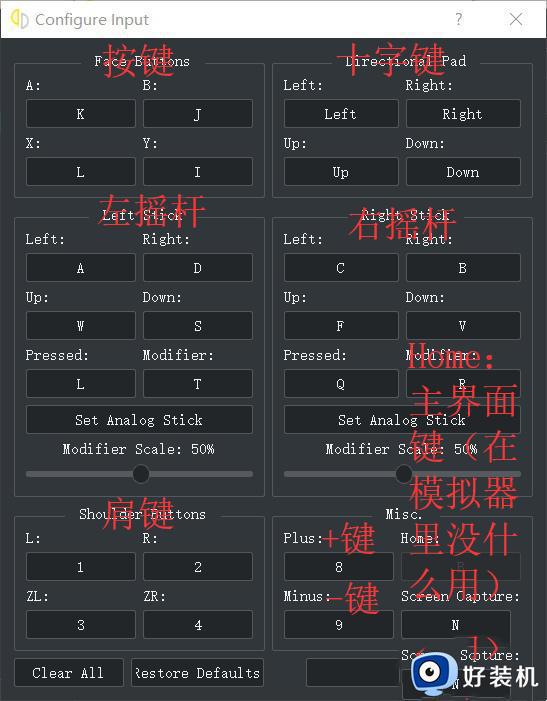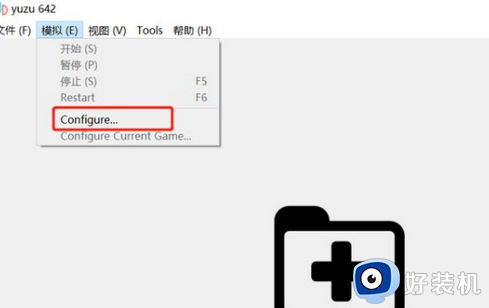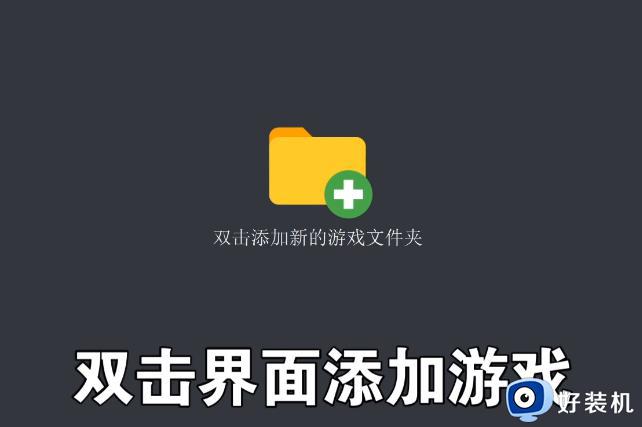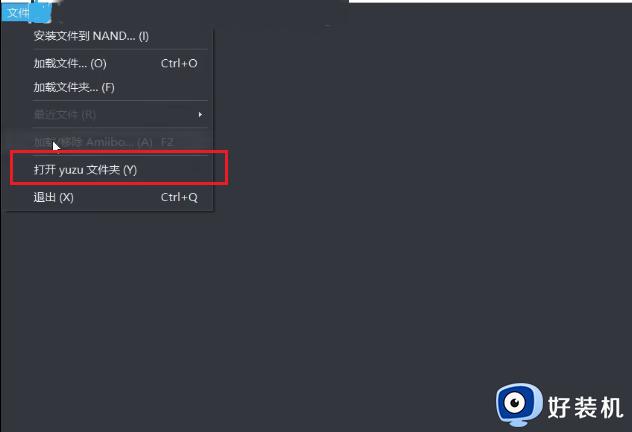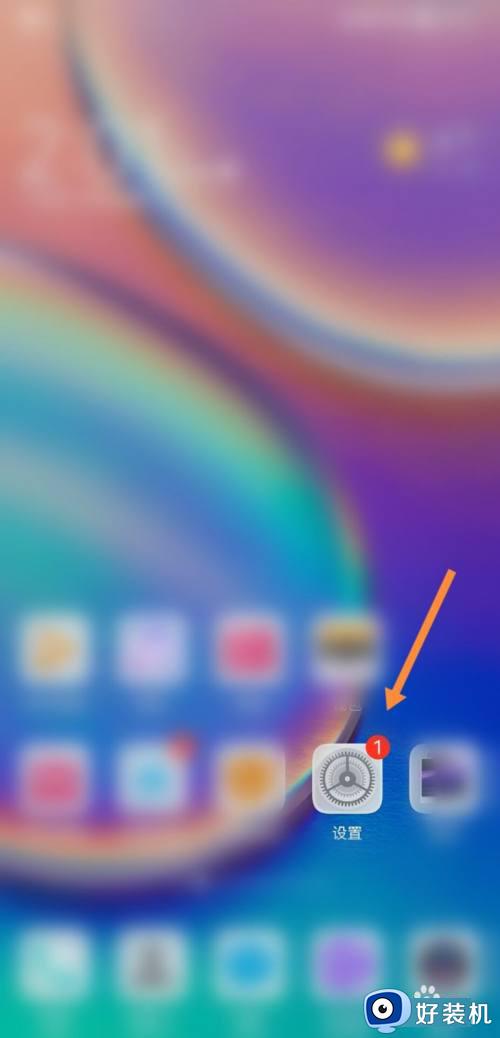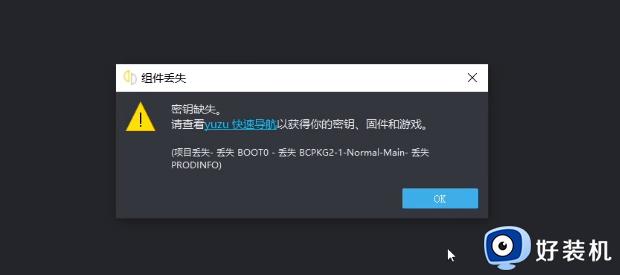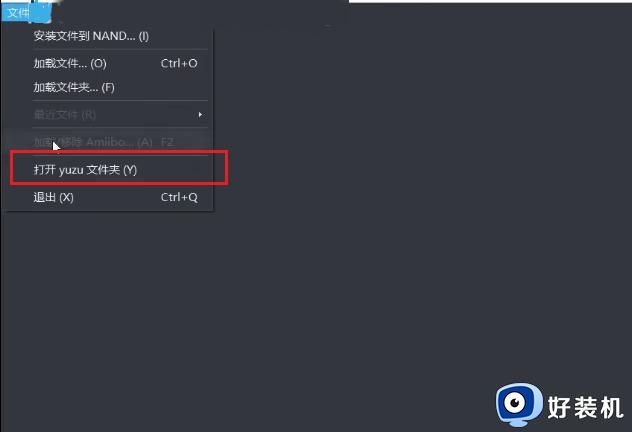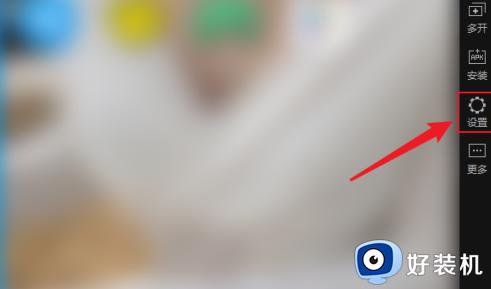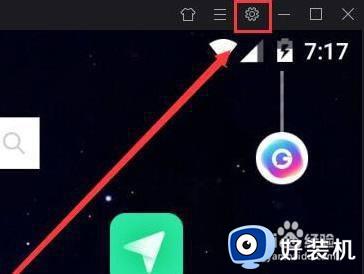yuzu模拟器手柄设置方法 yuzu模拟器手柄怎么设置
yuzu模拟器是很多人喜欢的一款游戏模拟工具,不少玩家为了能让游戏有更好的体验都会连接模拟器来进行玩耍,但是在使用的时候都需要进行一番设置,可是有不少用户并不知道yuzu模拟器手柄怎么设置,带着此问题,本文这就给大家详细介绍一下yuzu模拟器手柄设置方法。
方法如下:
1、再打开的yuzu模拟器中,点击左上方模拟选项,再打开的窗口中选择设置功能进行点击。
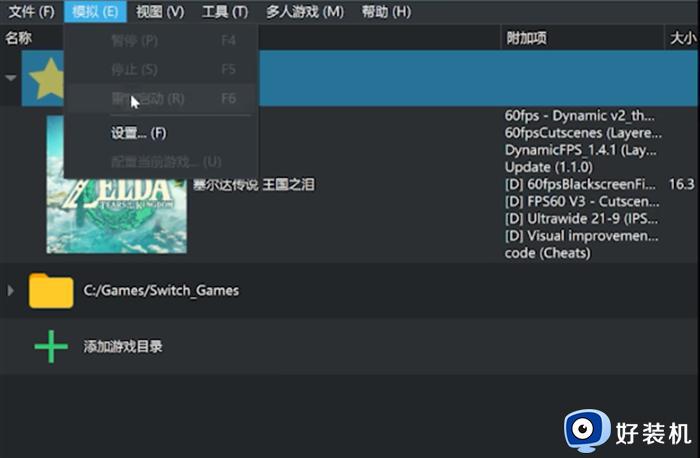
2、打开的设置页面中,在左侧选择控制选项,进入到设备控制页面。

3、在连接控制器中选择【pro Controller】选项。
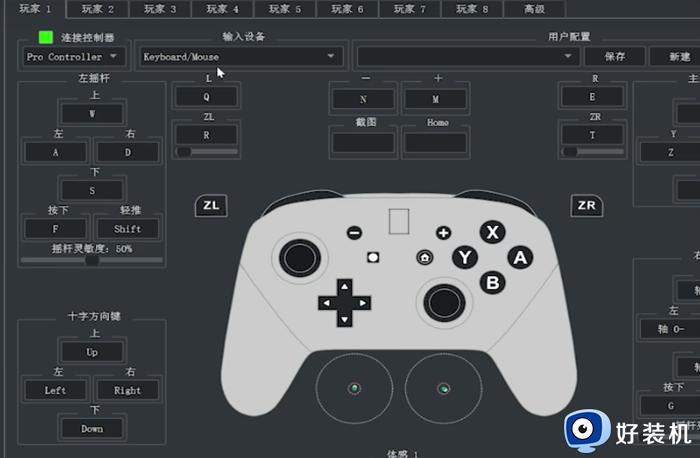
4、在输入设备中选择系统检测到的手柄设备,也能选择键鼠设备进行游戏。
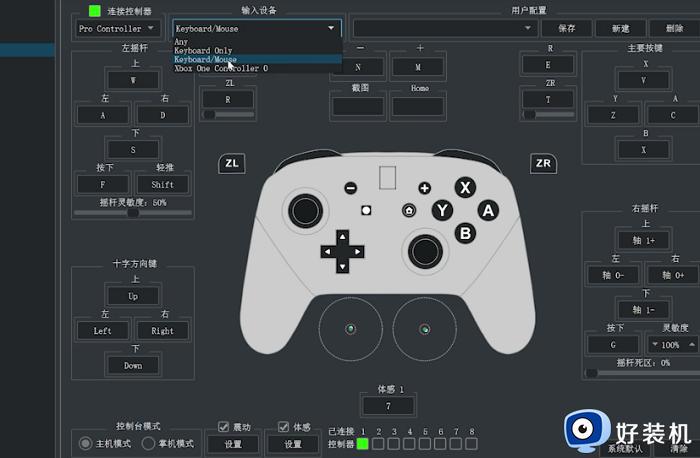
5、选择手柄设备后,ab键和ns手柄位置相反,点击右侧主要按键的A选项按键1,在按一下手柄上的A键,点击B下面的按键0,在按一下手柄上的B键。
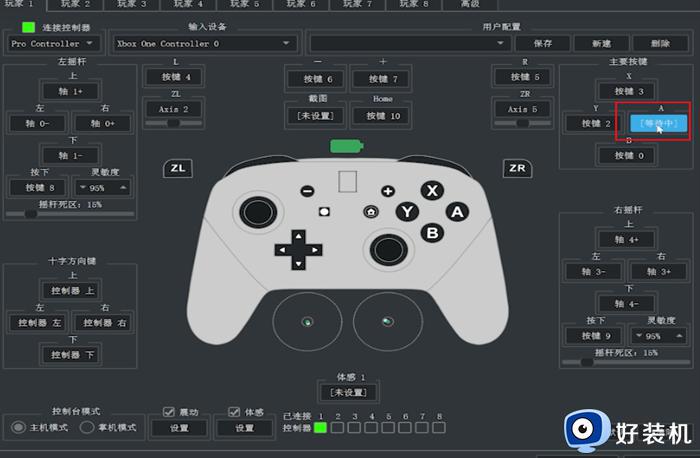
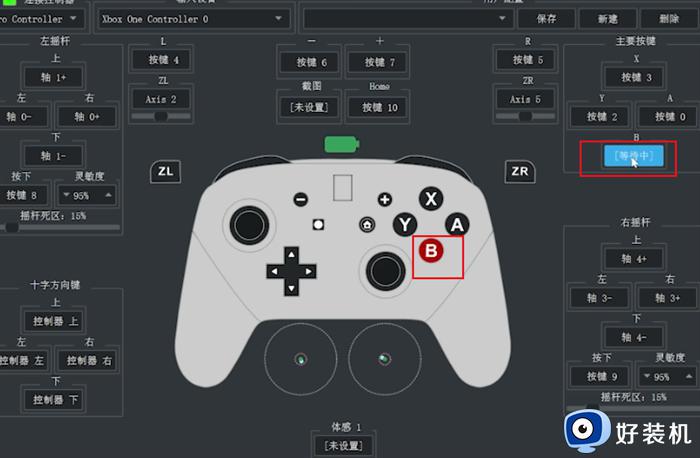
6、ab键设置完成后,记得勾选左下角的震动选项,会影响到手柄的操作。
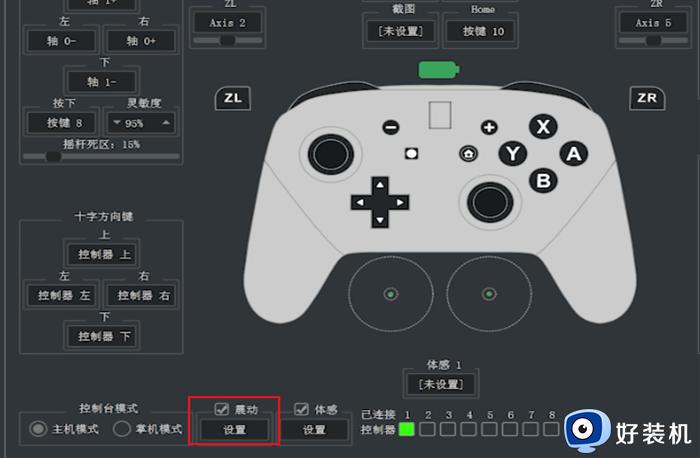
7、在用户配置处进行手柄设备配置的保存,可以重复进行使用。
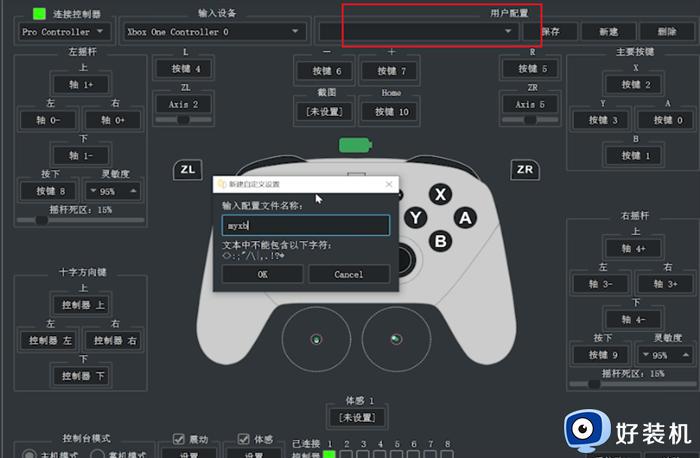
8、在游戏属性页面中可以设置不同的配置文件,有的游戏可以设置Xbox配置,体感游戏选择Joycon配置。

Joycon体感手柄配置设置
1、通过yuzu模拟器设置进入到手柄控制页面。

2、连接控制器中选择【双 Joycons手柄】,输入设备中选择系统检测到的【Dual Joycon1】手柄设备连接。
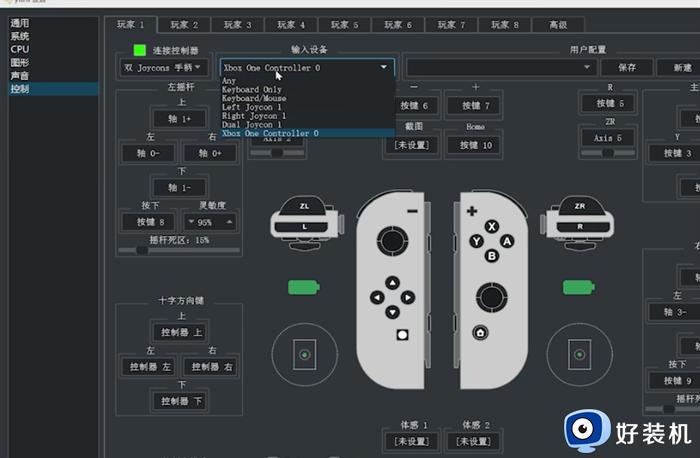
3、左下角的体感设置进行点击勾选,再点击右下角的ok即可设置完成。
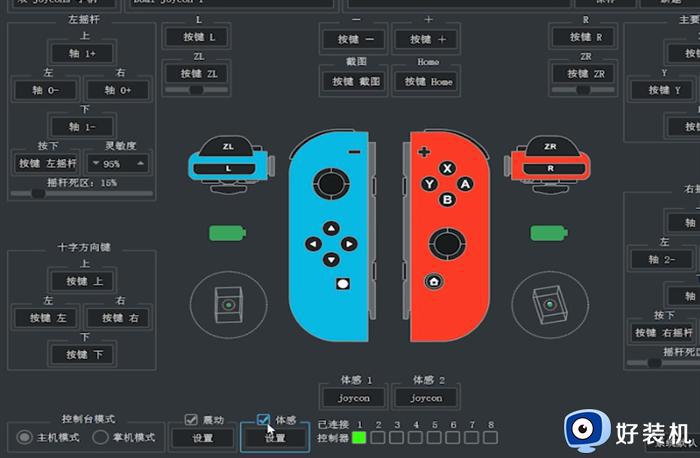
以上给大家介绍的就是yuzu模拟器手柄怎么设置的详细内容,大家有需要的话可以参考上述方法步骤来进行设置,相信可以帮助到大家。